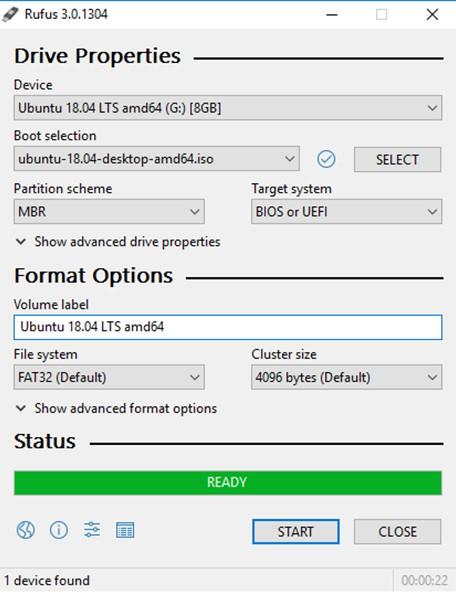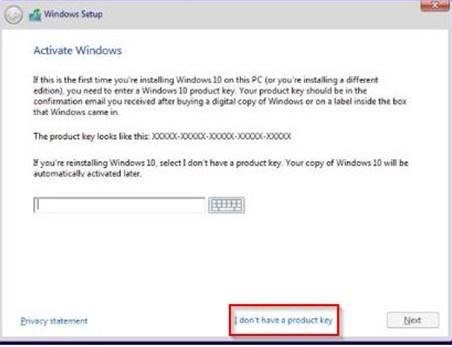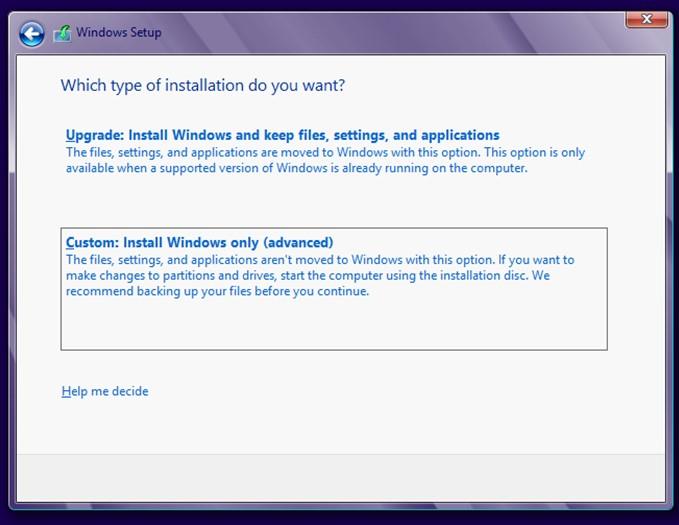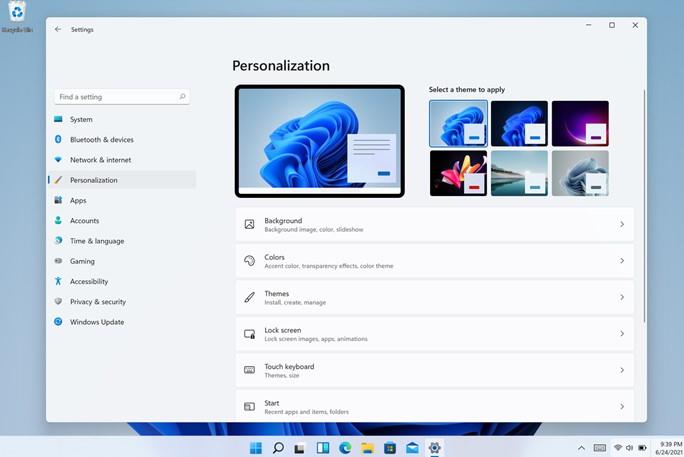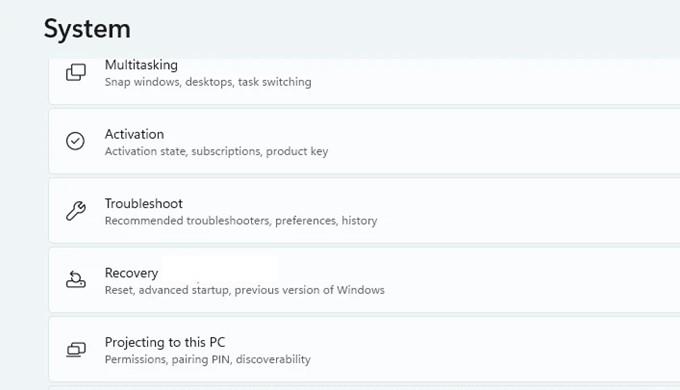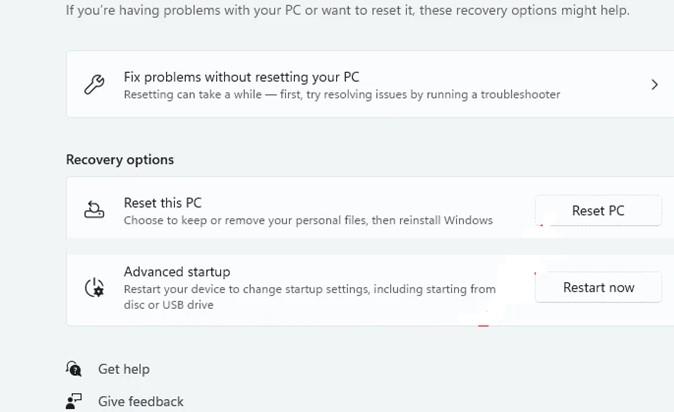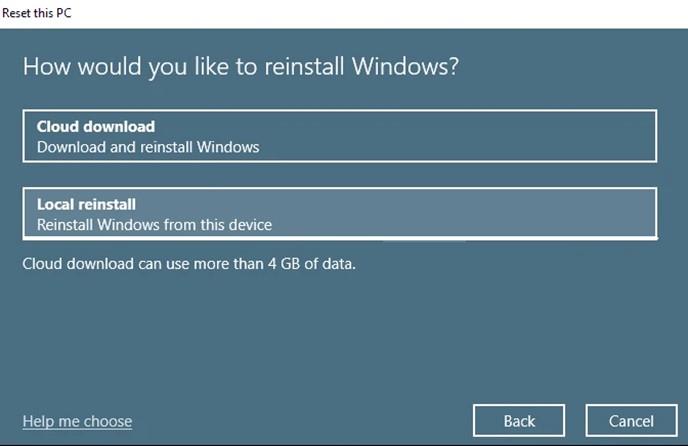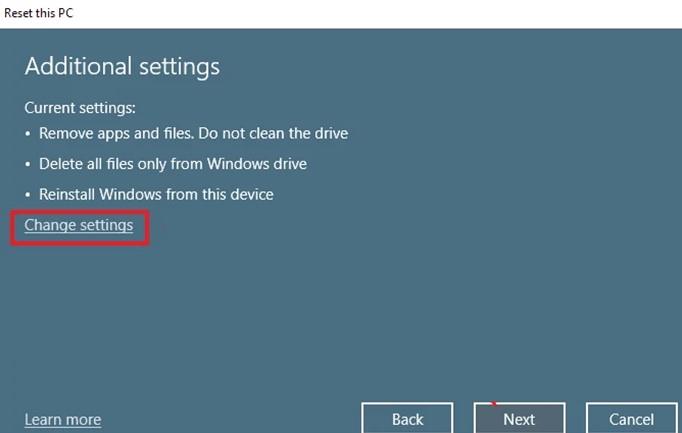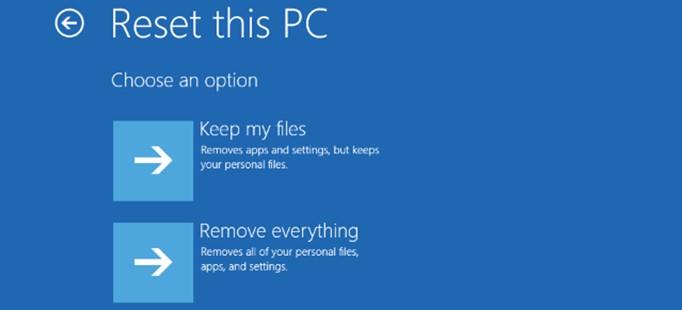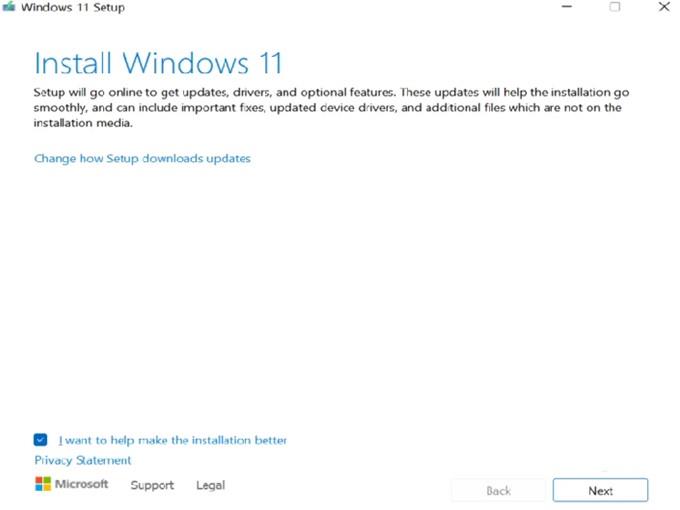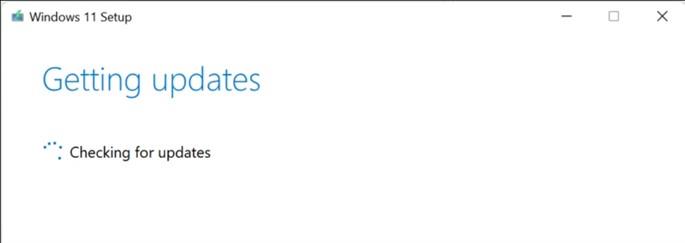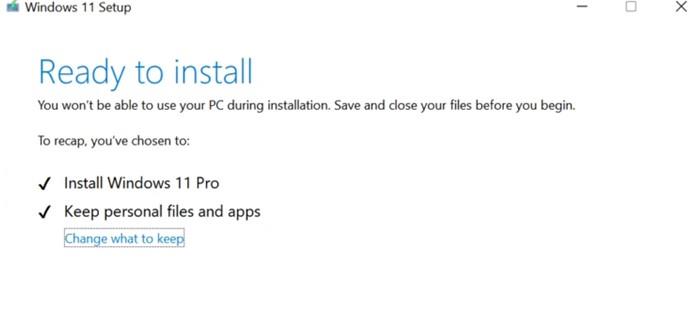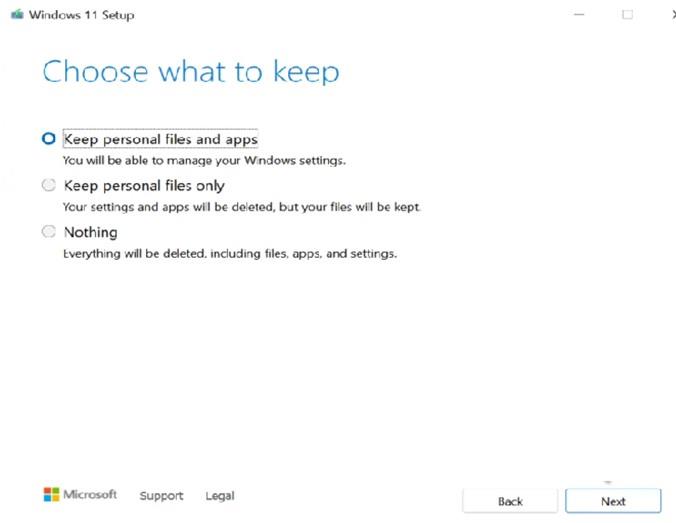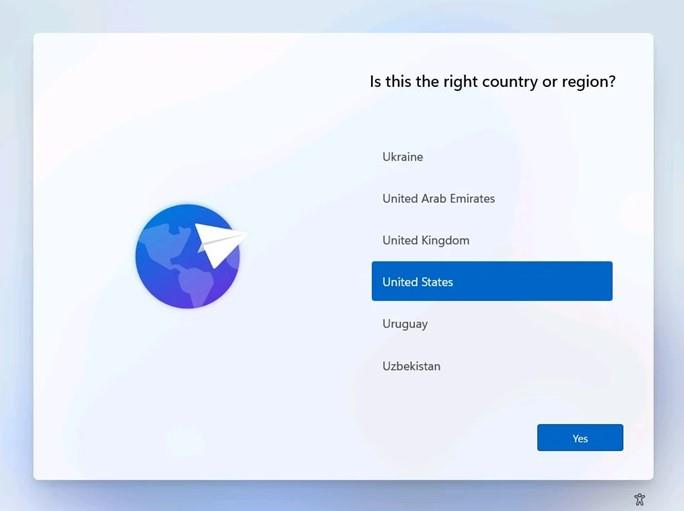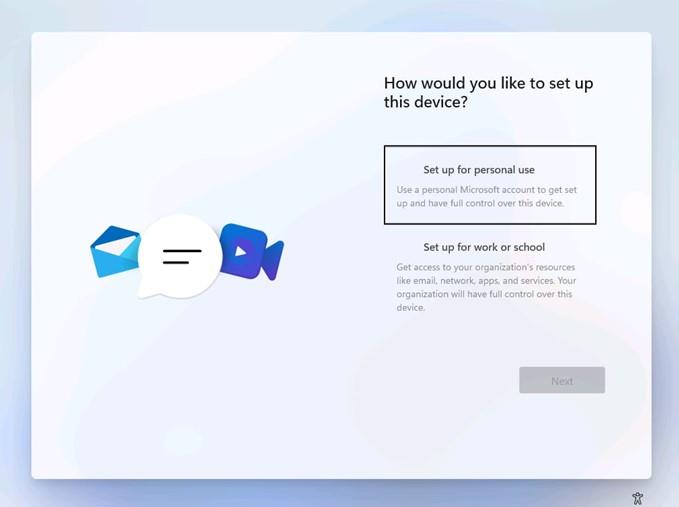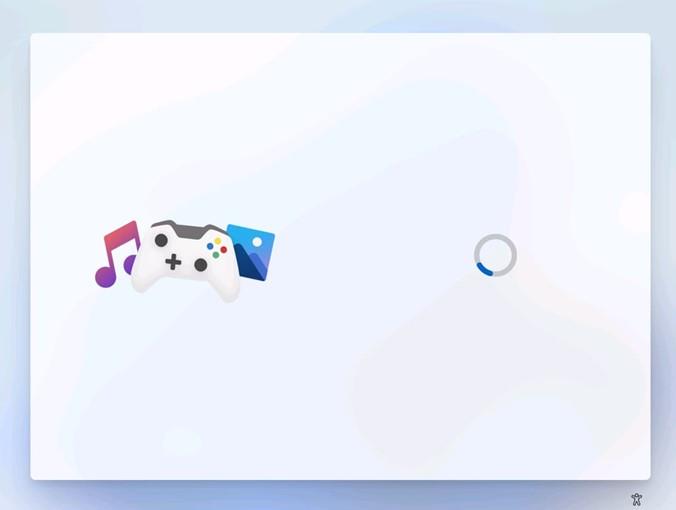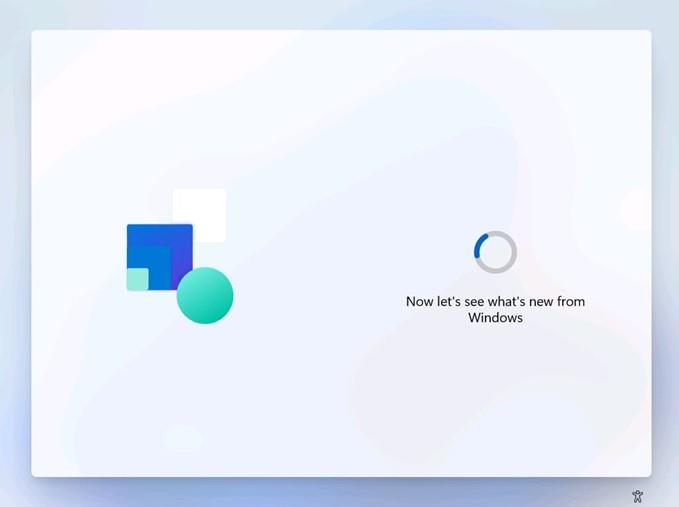Če menite, da vaš Windows 11 deluje dobro ali stvari niso tako gladke, kot so bile ob prvi namestitvi, lahko to popravite tako, da znova namestite Windows 11. Ta postopek pomaga obnoviti manjkajoče in poškodovane sistemske datoteke in naredi vaš operacijski sistem sveže kot vedno. Vendar pa postopek ponovne namestitve sistema Windows 11 ni ravno preprost in od uporabnika zahteva, da se prebije skozi ogromno nastavitev in možnosti, ki jih je treba konfigurirati. Obstajajo različni načini ponovne namestitve sistema Windows 11 in vse smo razložili, sami pa lahko izberete želeno metodo.
Kako znova namestiti Windows 11?
Seznam vsebine
1. način: uporabite zagonski USB za ponovno namestitev sistema Windows 11
Od Windows 7 je zagonska metoda USB najbolj zaželena za ponovno namestitev operacijskega sistema Windows. To je preprosta metoda in jo lahko obdela vsak, pod pogojem, da natančno sledite spodnjim navodilom. Obstaja nekaj stvari, ki jih potrebujete vnaprej:
- Datoteka Windows 11 ISO
- USB Flash disk 8 GB
- Delovni računalnik z operacijskim sistemom Windows
Ko imate predpogoje, lahko začnete postopek ponovne namestitve sistema Windows 11 na osebni računalnik v dveh glavnih korakih.
- Ustvarite zagonski disk Windows 11
- Znova namestite Windows 11 na svoj računalnik.
Ustvarite zagonski disk Windows 11
Če želite ustvariti zagonski disk , potrebujete Windows 11 ISO in orodje drugega proizvajalca z imenom RUFUS. Je orodje za brezplačno uporabo ter popolnoma varno in varno. Tu so koraki:
1. korak: Pojdite na spletno mesto Rufus in prenesite aplikacijo.
2. korak: Prenesena datoteka je izvedljiva in je ni treba namestiti. Dvokliknite datoteko, da zaženete aplikacijo.
3. korak: Zdaj priključite pogon USB v vrata USB in ne pozabite, da se bo vsa prisotna vsebina po koncu tega postopka izbrisala.
4. korak: V razdelku z napravami izberite pogon USB, ki ga želite formatirati.
Korak 5: Zdaj kliknite spustni meni v razdelku Boot Selection in nato kliknite možnost Disk ali ISO image. Kliknite gumb Izberi in izberite Windows 11 ISO iz mape, kamor ste ga shranili.
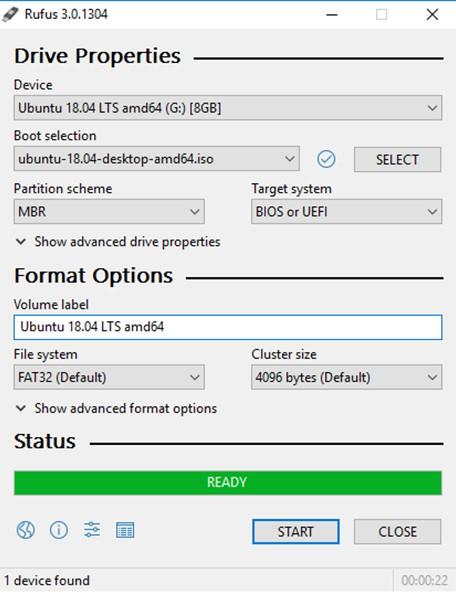
6. korak: Nadaljujte, kliknite spustni meni v razdelku Možnost slike in izberite možnost Standardna namestitev sistema Windows.
7. korak: V shemi particij izberite GPT, če je računalnik, na katerega želite znova namestiti, način UEFI BIOS. V nasprotnem primeru, če vaša naprava izvaja podedovani BIOS, morate izbrati MBR pod shemo particij.
8. korak: Kliknite gumb Start in če prejmete opozorilo, kliknite V redu.
Ta postopek ustvarjanja zagonskega diska Windows 11 je dolgotrajen. Potrpežljivo boste čakali in zagotovili, da med tem postopkom ne bo nobenih prekinitev.
Znova namestite Windows 11 na svoj računalnik
Oboroženi z zagonskim USB peresnim pogonom lahko zdaj znova namestimo Windows 11 na vaš računalnik z naslednjimi koraki:
1. korak: Izklopite računalnik in ga znova vklopite ter hitro pritisnite ustrezno tipko za vstop v način BIOS . V večini računalnikov je F12. Pustite, da se zaslon BIOS-a popolnoma naloži.
2. korak: Pomaknite se do možnosti zagonskega menija in se prepričajte, da ste izbrali možnost USB Storage Device. Pritisnite tipko Enter, da potrdite izbiro.
3. korak: Prepričajte se, da je USB Pendrive priključen na vaš računalnik in počakajte, da se računalnik znova zažene. Ta postopek lahko traja nekaj časa, da se prikaže zaslon za namestitev sistema Windows.
4. korak: V spustnem meniju izberite jezik, obliko časa in postavitev tipkovnice na zaslonu za nastavitev in kliknite gumb Naprej.

5. korak: Zdaj kliknite gumb Namesti zdaj in izberite možnost »Nimam ključa izdelka«.
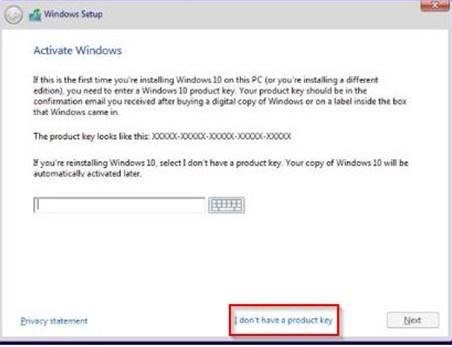
6. korak: Izberite različico sistema Windows 11, ki jo želite namestiti, in kliknite Naprej.
7. korak: Zdaj boste od Microsofta prejeli EULA, ki jo lahko preberete in kliknete potrditveno polje z oznako »Sprejmem licenčne pogoje«, nato pa kliknete gumb Naprej.
8. korak: Zdaj prihaja pomemben korak, kjer morate izbrati vrsto namestitve.
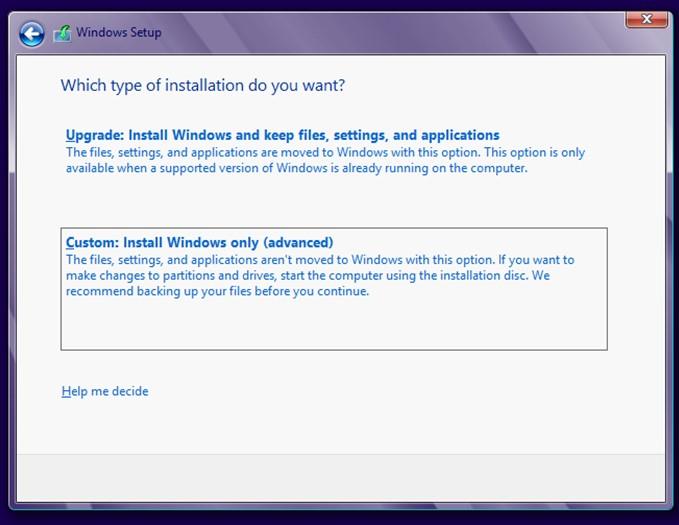
Nadgradnja: namestite Windows in obdržite datoteke, nastavitve in aplikacije
Ta možnost uporabnikom omogoča, da znova namestijo Windows 11, ne da bi to vplivalo na njihove datoteke, nastavitve in aplikacije. Z drugimi besedami, po končanem postopku ponovne namestitve sistema Windows 11 ne boste občutili razlike. Toda vse težave z vašim OS bodo odpravljene.
Po meri: namestite samo Windows (napredno)
Ta možnost uporabnikom omogoča čisto namestitev sistema Windows 11, kar pomeni, da boste izgubili vse svoje datoteke, nastavitve in aplikacije.
Izbira med nadgradnjo in meri je odvisna od vaših zahtev.
9. korak: Izberite particijo trdega diska, kamor želite znova namestiti Windows 11, in kliknite gumb Naprej. Če prejmete poziv, preberite sporočilo in kliknite V redu.
10. korak: Postopek ponovne namestitve sistema Windows 11 na osebni računalnik se zdaj lahko nadaljuje brez človeškega posredovanja. Sedite in se sprostite ob skodelici kave, medtem ko avtomatizirana nastavitev kopira zahtevane datoteke, namesti operacijski sistem in večkrat znova zažene računalnik.
2. način: uporabite nastavitve za ponovno namestitev sistema Windows 11
Če s seboj nimate pogona USB, obstaja še ena možnost, kako znova namestiti Windows 11 v računalnik. Čeprav je metoda Bootable USB najbolj priporočljiva, ker prenesete novo kopijo Windows 11 ISO in ustvarite disk. Tu so koraki za uporabo nastavitev za ponovno namestitev sistema Windows 11 v računalnik:
1. korak: Pritisnite Windows + I, da odprete okno z nastavitvami.
2. korak: Kliknite Sistem na desni plošči okna z nastavitvami.
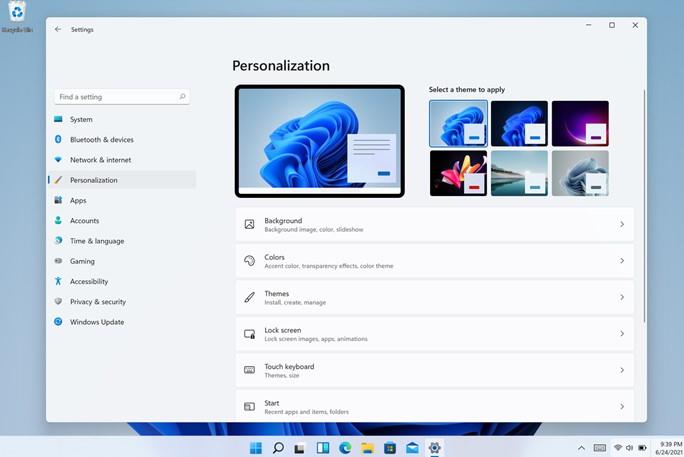
3. korak: Pomaknite se navzdol, dokler ne najdete možnosti za obnovitev in jo kliknete.
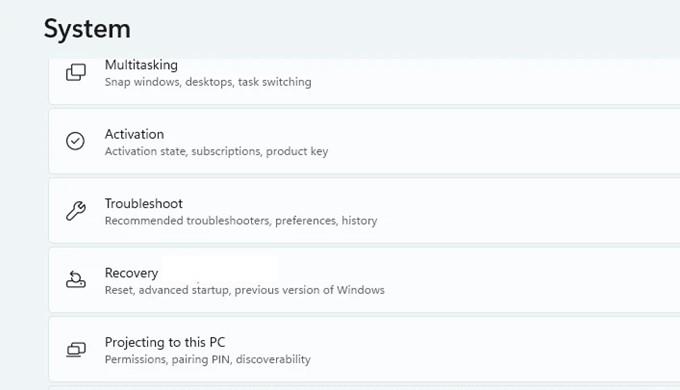
4. korak: Zdaj kliknite možnost, označeno kot Ponastavi računalnik, in odprlo se bo novo okno.
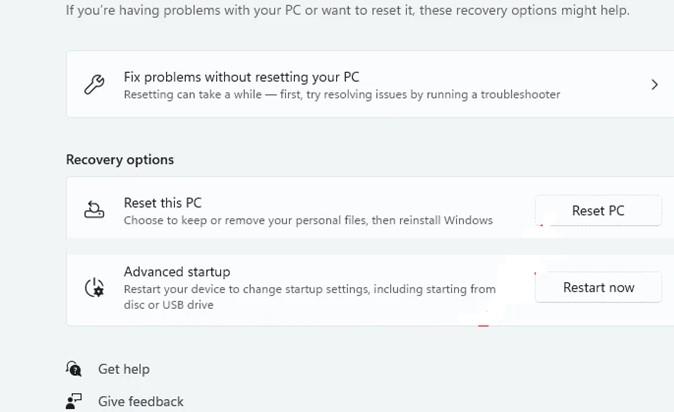
5. korak: To okno bo predstavilo dve možnosti in lahko izberete glede na svoj načrt in zakaj ste sploh želeli znova namestiti Windows 11.
Ohrani moje datoteke : ta možnost bo odstranila vse aplikacije in nastavitve, vendar ohranila vaše datoteke.
Odstrani vse : ta možnost uporabnikom pomaga pri čisto namestitvi v računalnik.
6. korak: Na naslednjem zaslonu vas bo pozval, da izberete med namestitvijo v oblaku in lokalno ponovno namestitvijo.
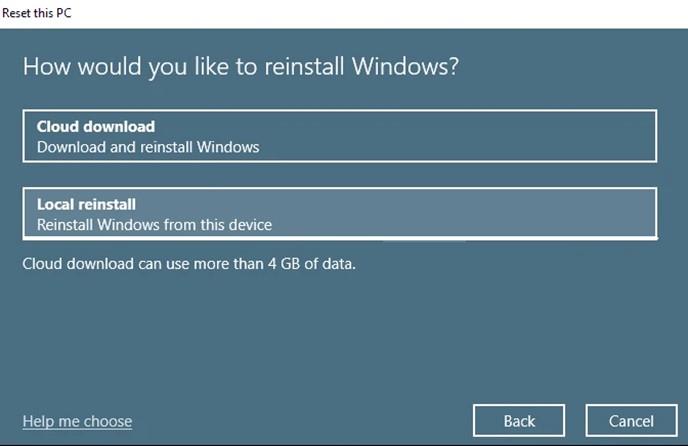
Namestitev v oblaku : prenesite novo kopijo operacijskega sistema Windows 11 z Microsoftovih strežnikov in namestite.
Lokalna ponovna namestitev: Ta možnost bo znova namestila Windows 11 iz datotek OS, ki so prisotne v tem sistemu.
Opomba : možnost v oblaku je bolj zaželena kot lokalna ponovna namestitev, ker je sveža in posodobljena kopija operacijskega sistema Windows boljša od ponovne namestitve istega operacijskega sistema v vašem sistemu, ki je morda poškodovan. Vendar pa bo namestitev v oblaku za prenos porabila več kot 4 GB internetnih podatkov.
7. korak: Naslednji korak je potrditev vaših prejšnjih izbir. Kliknite Naprej, če ne želite spreminjati, ali kliknite Spremeni nastavitve, če želite spremeniti vnaprej izbrane možnosti.
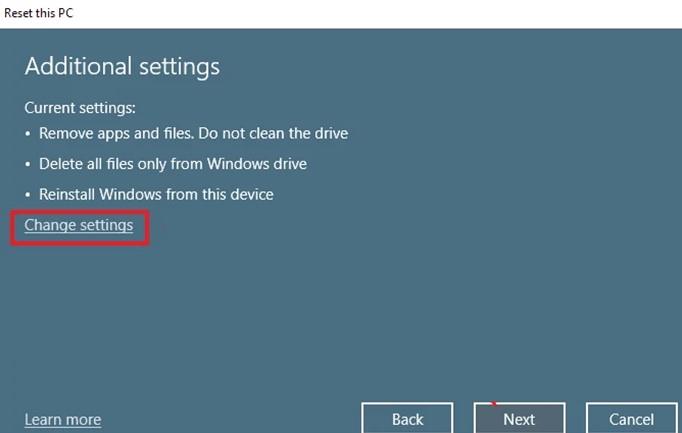
Korak 8: Zadnji korak je, da kliknete gumb za ponastavitev.
9. korak: Počakajte, da se postopek zaključi in da se vaš sistem morda znova zažene večkrat.
3. način: uporabite način za obnovitev za ponovno namestitev sistema Windows 11
Za tiste uporabnike, ki se ne morejo prijaviti v vašo napravo, se lahko pomaknete v način za obnovitev in od tam znova namestite Windows 11. To je tudi preprost postopek, ki ga lahko naredite tako, da sledite tem korakom:
1. korak: Na zaslonu za prijavo kliknite gumb za vklop v desnem spodnjem kotu in med navedenimi možnostmi izberite Ponovni zagon. Držite tipko Shift na tipkovnici in jo držite, dokler se Windows znova ne zažene v obnovitvenem okolju.
2. korak: Ko ste v WinRE, kliknite možnost Odpravljanje težav. Če miška ne deluje, lahko uporabite puščične tipke in tipko Enter.
3. korak: Nato kliknite možnost Ponastavi ta računalnik.
4. korak: Na izbiro boste imeli dve možnosti.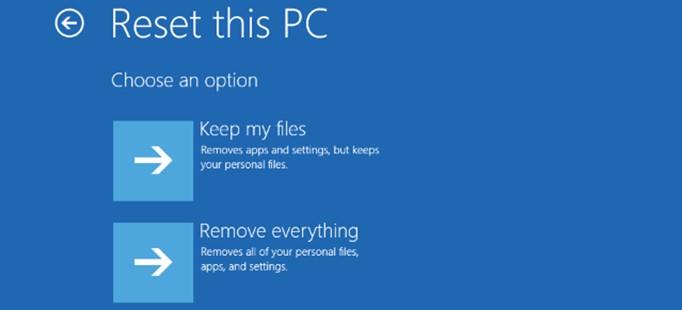
Ohrani moje datoteke: ta možnost bo odstranila vse aplikacije in nastavitve, vendar ohranila vaše datoteke.
Odstrani vse : ta možnost uporabnikom pomaga pri čisto namestitvi v računalnik.
5. korak: Naslednja možnost bo uporabnika pozvala, da izbere med prenosom v oblak ali lokalno ponovno namestitvijo.
Namestitev v oblaku : prenesite novo kopijo operacijskega sistema Windows 11 z Microsoftovih strežnikov in namestite.
Lokalna ponovna namestitev: Ta možnost bo znova namestila Windows 11 iz datotek OS, ki so prisotne v tem sistemu.
6. korak: Naslednja možnost bo formatirala vaš pogon in izbrisala vso vsebino, če ste v 4. koraku izbrali možnost Odstrani vse.
Samo pogon, kjer je nameščen Windows . Ta možnost bo formatirala pogon Windows (verjetno C:)
Vsi pogoni . Ta možnost bo formatirala celoten trdi disk.
7. korak: Kliknite gumb za ponastavitev.
4. način: uporabite datoteko ISO za ponovno namestitev sistema Windows 11
Končna metoda ponovne namestitve sistema Windows 11 je uporaba datoteke ISO. Preden poskusite s tem postopkom, boste potrebovali datoteko Windows 11 ISO in računalnik z operacijskim sistemom Windows. Tu so koraki:
1. korak: Poiščite datoteko Windows 11 ISO v pomnilniku in jo kliknite z desno tipko miške.
2. korak: V kontekstnem meniju izberite možnost Mount.
3. korak: Nato odprite ta računalnik in poiščite nameščeni pogon ter ga dvokliknite, da odprete in poiščete namestitveno datoteko.
4. korak: Izvedite namestitveno datoteko in odprlo se bo novo okno, ki vas obvešča o začetku namestitvenega postopka Windows 11, kjer morate klikniti gumb Naprej.
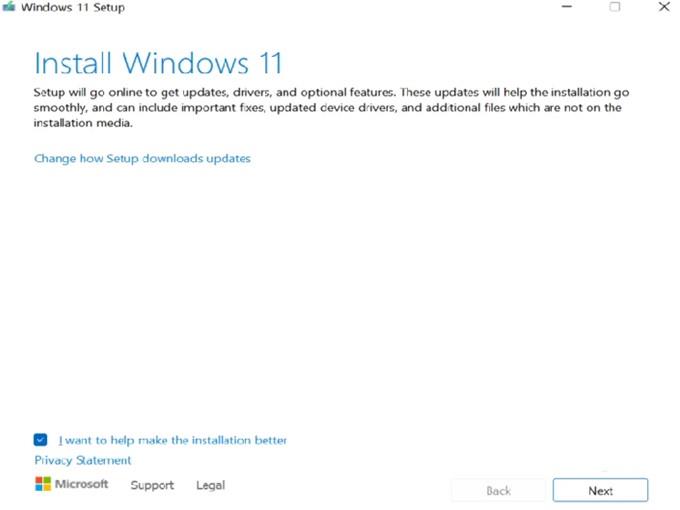
5. korak: OS Windows bo zdaj preveril posodobitve in ta postopek bo trajal nekaj časa.
6. korak: Licenčna pogodba za končnega uporabnika ali EULA bo prikazana na zaslonu, kjer jo lahko preberete in kliknete gumb Sprejmi.
7. korak: Korak preverjanja posodobitev se lahko nekaj časa ponovi kot neizogibni korak in čarovnik za namestitev se bo konfiguriral sam.
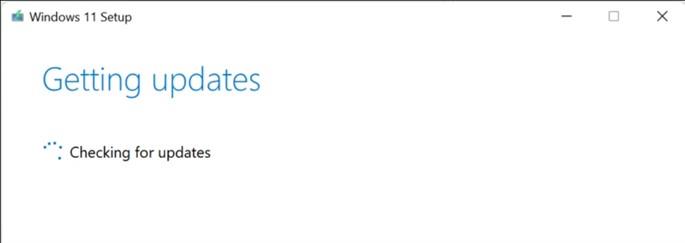
8. korak: Ko se prikaže zaslon Pripravljeno za namestitev, boste dobili možnosti, kateri podatki se hranijo, in možnost, da jih spremenite.
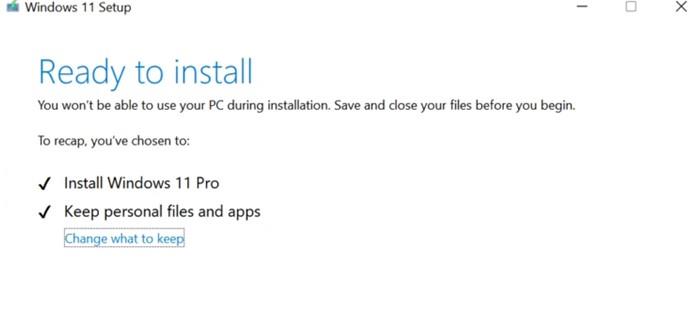
9. korak: Naslednji zaslon ponuja tri različne možnosti, med katerimi lahko izbirate.
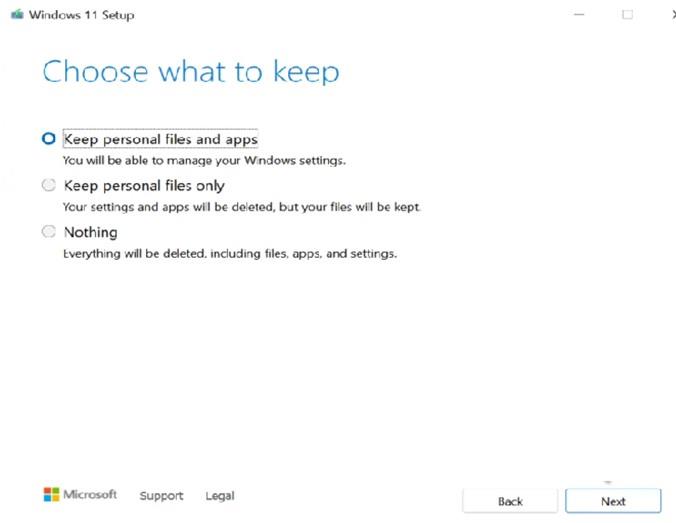
Hranite osebne datoteke in aplikacije. Zdaj lahko obdržite svoje datoteke in aplikacije ter preprosto znova namestite datoteke OS.
Hranite samo osebne datoteke . Če izberete to možnost, boste odstranili nastavitve in aplikacije, datoteke pa obdržale.
Nič. Ta možnost je možnost čiste namestitve, pri kateri ne boste dobili nobenega ostanka starega OS.
10. korak: Kliknite gumb Namesti, da začnete postopek namestitve in zdaj boste vstopili v prvo zagonsko fazo sistema Windows 11.
Windows 11 First Boot Setup
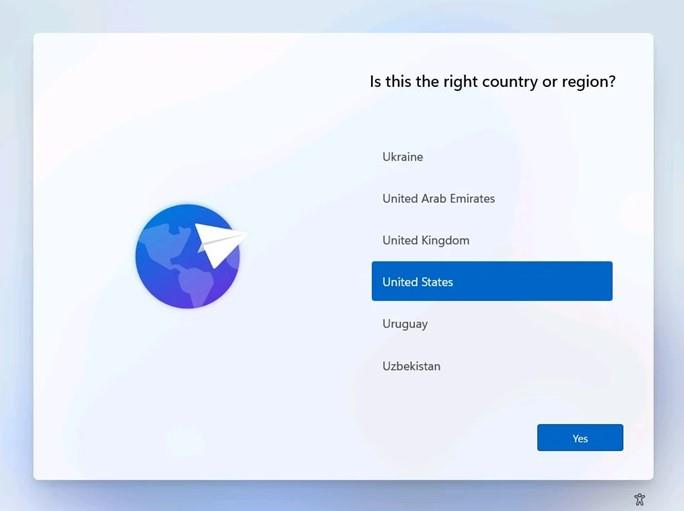
1. korak: Zaslon za prvi zagon sistema Windows 11 je zaslon po prvem ponovnem zagonu, kjer morate konfigurirati vse nastavitve sistema Windows.
2. korak: s puščičnimi tipkami na tipkovnici izberite državo/regijo ali uporabite miško, nato pa izberite gumb Da v spodnjem desnem kotu.
3. korak: Zdaj izberite postavitev tipkovnice za vaš računalnik in kliknite gumb Da. V nastavitvah lahko dodate drugo tipkovnico zdaj ali pozneje.
4. korak: Nadaljujte, računalnik boste morali povezati z Wi-Fi tako, da vnesete SSID in nato geslo. Kliknite gumb Poveži in nato kliknite Naprej.
Opomba: Odločite se lahko, da se trenutno ne povežete z internetom, in izberete možnost »Nimam interneta« v spodnjem delu zaslona.
5. korak: Vnesite ime za svoj računalnik in nato kliknite gumb Naprej. To možnost lahko tudi preskočite in pozneje vnesete ime.
6. korak: Naslednji niz možnosti uporabnike pozove, da izberejo namen uporabe naprave, tako da izberejo katero koli od spodaj navedenih možnosti:
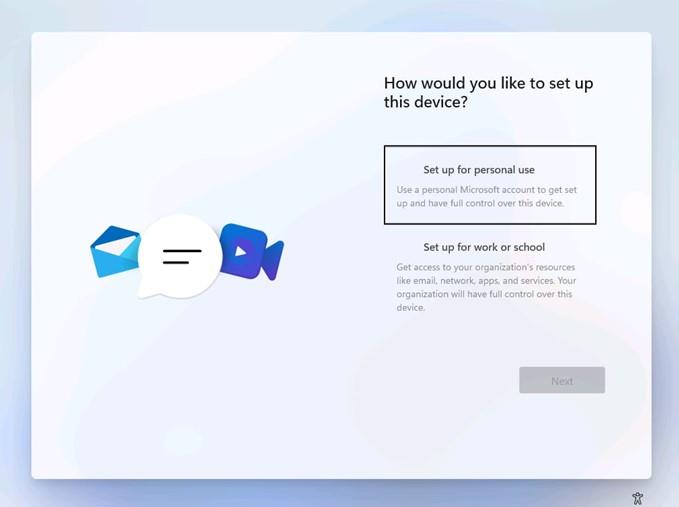
Nastavitev za osebno uporabo : ta možnost vam omogoča, da napravo nastavite kot osebni Microsoftov račun in imate popoln nadzor nad napravo.
Nastavitev za delo ali šolo : ta možnost vam omogoča, da nastavite računalnik kot organizacijski vir, kjer ne boste imeli popolnega nadzora, vendar boste lahko dostopali do virov, kot so e-pošta, aplikacije, storitve in omrežja.
7. korak: Prijavite se v svoj Microsoftov račun tako, da vnesete uporabniško ime in poverilnice v navedena besedilna polja in kliknite Naprej.
8. korak: Naslednji korak omogoča uporabniku, da izbere, ali želi nadaljevati z obnovitvijo nastavitev prijavljenega Microsoftovega računa ali ga želi nastaviti kot novo napravo.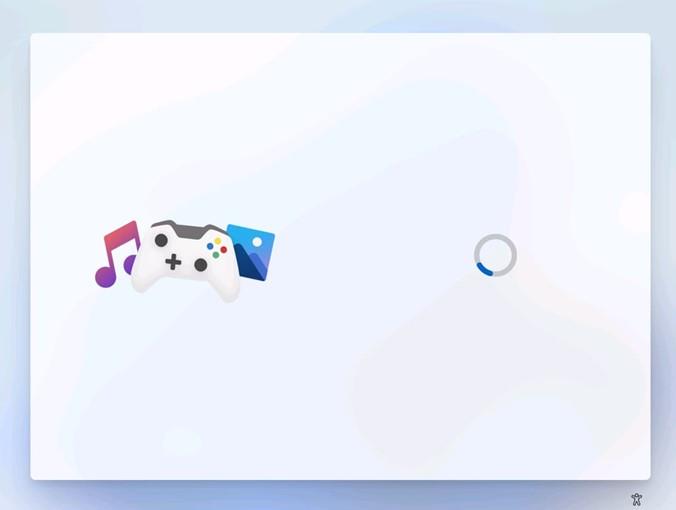
9. korak: Kliknite naslednji gumb za nadaljevanje in prvič boste lahko uporabljali znova nameščen Windows 11.
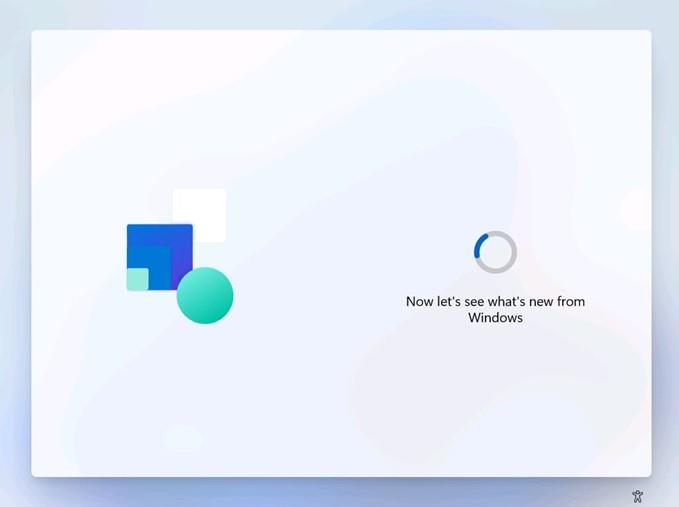
Zadnja beseda o tem, kako znova namestiti Windows 11?
Ponovna namestitev sistema Windows 11 v računalnik ni nemogoča naloga, vendar zahteva čas, trud in previdnost. Obstajajo štirje zgoraj opisani načini in vsi zagotavljajo 100 % uspeh, če sledite korakom do natančne besede. Če pa želite izbrati en korak, je bliskovni pogon USB najboljša možnost od vseh, ki zagotavljajo, da ponovna namestitev sistema Windows 11 traja manj časa.
Pogosta vprašanja-
1. Kako znova namestiti Windows 11 na svoj računalnik?
Če želite znova namestiti Windows 11 v računalnik, morate pridobiti Windows 11 ISO in uporabiti način pritrditve USB ali ISO. Če pa nimate ISO in bi radi prenesli najnovejšo posodobljeno različico sistema Windows 11 v oblak, izberite možnost Nastavitve ali Obnovitev.
2. Kako lahko znova namestim Windows 11 brez izgube podatkov?
Ponovna namestitev sistema Windows 11 vedno ponuja dve možnosti, med katerimi lahko uporabnik izbira. Lahko se odločijo za popolno čisto namestitev ali obdržijo datoteke in aplikacije, medtem ko znova namestijo samo datoteke OS. Vedno lahko izberete možnost obdrži datoteke, če želite obdržati svoje podatke med vnovično namestitvijo sistema Windows 11.
3. Kaj morate vedeti pri ponovni namestitvi sistema Windows 11?
Ponovna namestitev sistema Windows 11 je preprost postopek z možnostmi, ki so samoumevne. Vsako možnost morate skrbno izbrati, potem ko preberete predložene informacije, da se izognete napakam. Priporočljivo je tudi, da naredite varnostno kopijo svojih podatkov, preden poskusite spremeniti operacijski sistem. Spremljajte nas na družbenih omrežjih – Facebook , Instagram in YouTube .